1、比如,制作“I LOVE YOU”笔刷点击文字工具

2、输入文字:I LOVE YOU如果觉得当前的字体或字号不满意,还可以设置下字体与字号


3、右击文字图层,弹出列表中点栅格化文字,把文字栅格化

4、然后,CTRL+T再点下如下图所示的按钮,
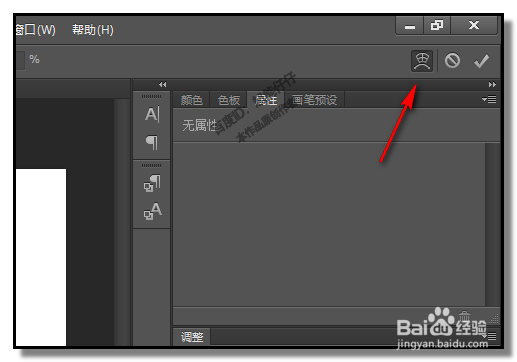
5、现在文字上显示网格,可以对文字操作变形。鼠标放在节点上,点住,拖拉,缩放等操作,把文字制作成自己想要的效果。
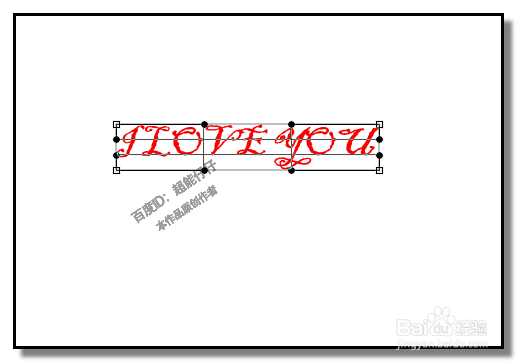

6、达到理想效果后,按下回车键,确定文字效果。然后,再顺序点击:编辑-定义画笔预设

7、弹出的对话框中,点击确定。“I LOVE YOU”笔刷制作 好了。当有需要用到此笔刷时,点下画笔工具,再选用“I LOVE YOU”画笔,设置前景色,然后,在图层上刷即可刷出“I LOVE YOU”,笔刷颜色为前景色。


8、按下左侧的中括号,缩小画笔;按下右边的中括号,放大画笔
